PS把人像照片制作出立体翘边效果
- 2021-05-06 14:59:58
- 来源/作者:互联网/佚名
- 己被围观次
本教程主要使用Photoshop制作人像照片立体翘边效果图,这个效果图非常的漂亮,喜欢的朋友一起来学习吧。
效果图:

先找到一张素材,我刚刚看到的是京剧题材的。我也找张京剧的花旦图片。*丝们可以趁现在有时间先撸下,新建1200X1600白色背景文件,贴入您找到的任何图片,我的是花旦,很漂亮。前面好几个*丝都撸得人事不省了。

2.隐藏掉这个祸水。在图片左上角框出一个四分之一大小的选框。新建一层填充黑色,不取消选框,再建一层填充白色,就是纸张的颜色。这时你应该看不到黑色图层了。

3.取消选框,点击图层9【我是按我自己的图层顺序】,进行变形操作。模拟纸张边角稍稍卷起的效果。
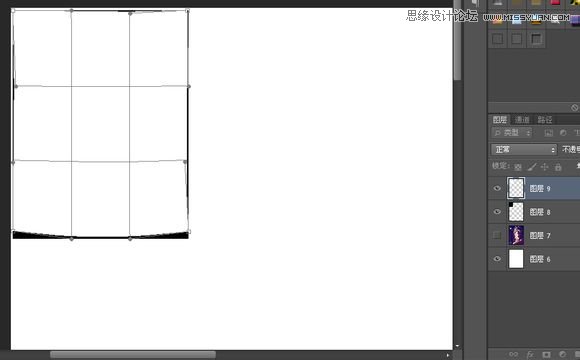
4.点击图层8,就是黑色的图层。现在制作阴影效果,将黑色部分高斯模糊1.0,现在有点像了。

5.继续对阴影精加工。用羽化30像素的椭圆选框选择阴影的两个角,高斯模糊30.0

6.阴影太黑了!把透明度调到60%左右。再用橡皮擦稍稍擦掉一些上边的阴影。

7.按clrt左键鼠标选取纸张的选框。用选择-修改-收缩命令缩小5个像素,新建一层填充蓝色备用。我们将用它来限制图片的范围。
*PSjia.COM 倾力出品,转载请注明来自PS家园网(www.psjia.com)
上一篇:PS制作逼真生动的下雨场景
下一篇:PS制作碎片打散效果的抽象人像








